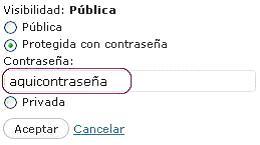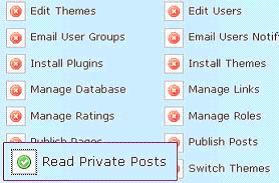Al pulsar un botón se abre otra página con un aviso
admin on 31 de diciembre de 2010 in WordPress No Comments »
Primeramente creamos un archivo.htm con el Microsoft FrontPage u otro programa que será la página que se abra, el código sería este por ejemplo:
<html> <head> <title>Pagina1</title> </head> <body> <center> <p>Página en Construcción</p> <img src=»http://www.tuweb.com/tuimagen.gif» alt=»» width=»70″ height=»62″/> <p>Estoy Trabajando</p> <p><h2>NO MOLESTES!!!</h2></p> <FORM> <INPUT type=»button» value=»Cerrar Ventana» onClick=»window.close()»> </FORM> </center> </body> </html> |
Guardamos y lo subimos al servidor mediante el cliente Fizella u otro programa.
Luego nos vamos al editor de la página o entrada y escribiremos el código del botón y la referencia a la nueva página:
</p><p> </p><form> <input value=»Entrar» onclick=»window.open(‘/nombrearchivo.htm’,’mywindow’,’width=400,height=300, toolbar=yes,location=yes,directories=yes,status=yes,menubar=yes,scrollbars=yes,copyhistory=yes,resizable=yes’)» type=»button»> </form> |
Ylisto!!! Pulsa para ver el ejemplo en entrar…